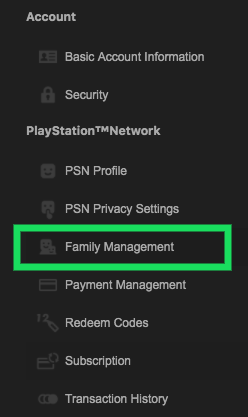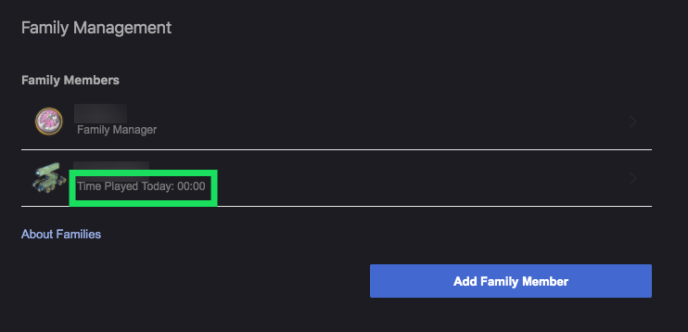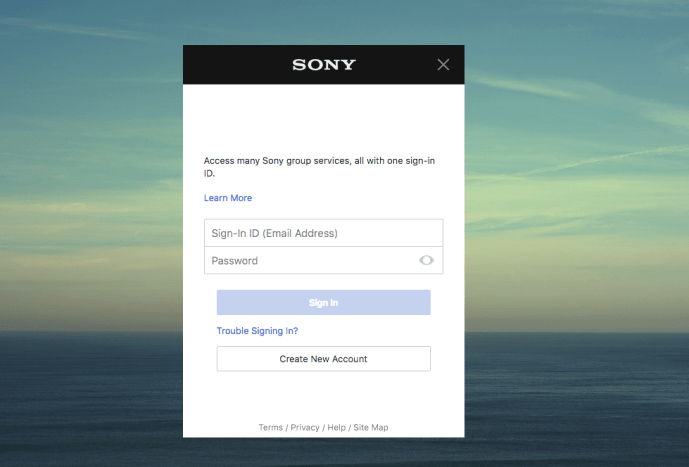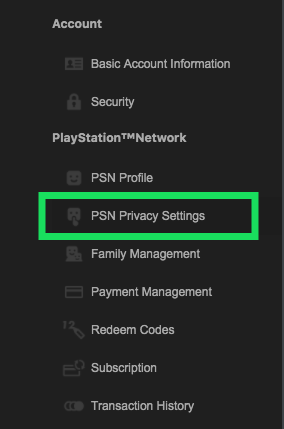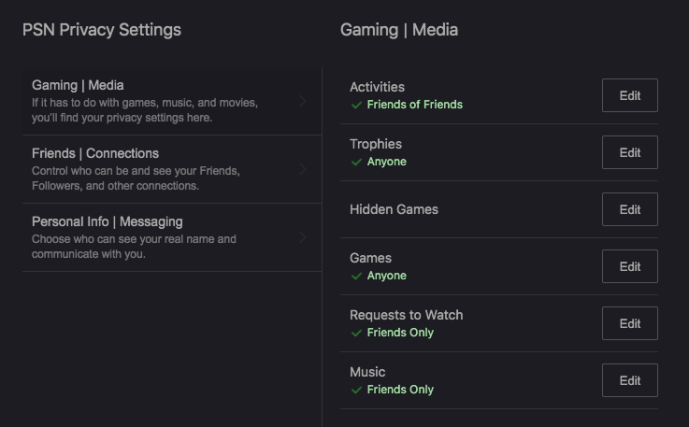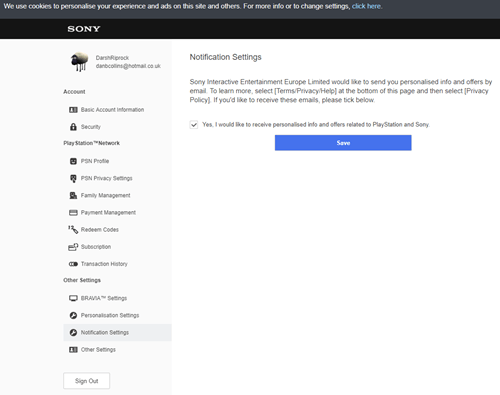سواء كنت ترغب في إظهار مدى تخصصك في لعبة معينة لأصدقائك ، أو ترغب في جمع كل وقت اللعب ، فقد تتساءل عما إذا كانت هناك طريقة للتحقق من عدد الساعات التي قمت فيها بتسجيل الدخول إلى جهاز PS4 الخاص بك أم لا.

في حين أن هذه المعلومات ليست متاحة بسهولة على وحدة التحكم الخاصة بك ، هناك طرق للحصول عليها.
بغض النظر عن سبب احتياجك لهذه المعلومات ، فلنلقِ نظرة على كيفية معرفة عدد الساعات التي قضيتها في اللعب على PS4.
هل يمكنك رؤية الوقت الذي تم لعبه على PS4؟
لسوء الحظ ، لا تجعل Sony تتبع الوقت أمرًا سهلاً. لا توجد طريقة داخل النظام لسحب تقرير عن ساعات التشغيل أو الطوابع الزمنية لعمليات تسجيل الدخول. بينما يمكنك الوصول إلى ملف تعريف PlayStation العام الخاص بك عبر الإنترنت من خلال موقع My PlayStation على الويب ، فإن هذا يخبرك فقط بالجوائز التي ربحتها وعدد الأصدقاء لديك ومعلومات مماثلة.
كيف ترى ساعات اللعب على PS4
بينما لا يمكنك القيام بذلك عبر وحدة التحكم نفسها ، فمن الممكن معرفة مقدار الوقت الذي قضيته على PS4 الخاص بك عبر متصفح الويب. يمكن القيام بذلك باستخدام ميزة الرقابة الأبوية التي سنغطيها أدناه.
لكي تعمل هذه الطريقة ، ستحتاج إلى إعداد حساب PlayStation الخاص بك (حتى إذا لم يكن لديك PlayStation) ثم انقر فوق "إضافة عضو العائلة" لإضافة حساب طفل. انتقل من خلال عملية الإعداد لربط حساباتك.
لعرض عدد الساعات التي قضاها شخص ما في اللعب ، ستحتاج إلى زيارة إعدادات إدارة العائلة على موقع Sony على الويب.
- قم بزيارة إعدادات إدارة العائلة على موقع Sony على الويب.
- بمجرد الوصول إلى هناك ، انقر فوق إدارة الأسرة من القائمة الجانبية.
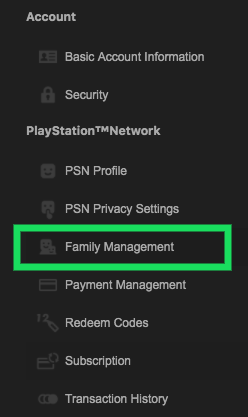
- بعد ذلك ، يمكنك عرض ملف وقت اللعب تحت اسم الحساب.
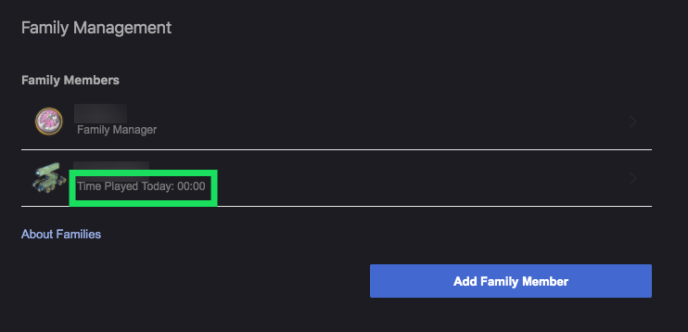
لن يُظهر لك هذا بالضبط ما كان الفرد يفعله على PlayStation الخاص به ، ولا يُظهر سوى ما فعلوه اليوم ، ولكنها طريقة واحدة لمعرفة الوقت الذي تم لعبه.
كيفية إدارة موجز النشاط الخاص بك
يمكنك إدارة ما يتم مشاركته في موجز نشاطك باتباع الخطوات التالية:
- انتقل إلى حساب Sony الخاص بك وقم بتسجيل الدخول.
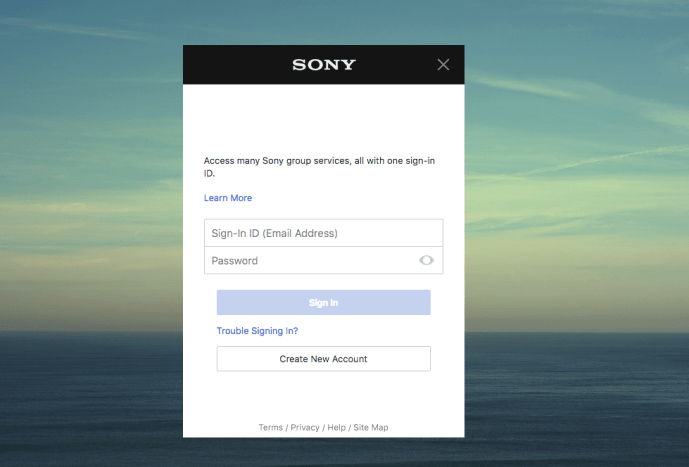
- انقر فوق إعدادات خصوصية PSN.
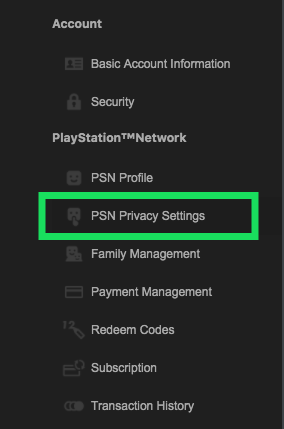
- انقر فوق الألعاب | وسائط.
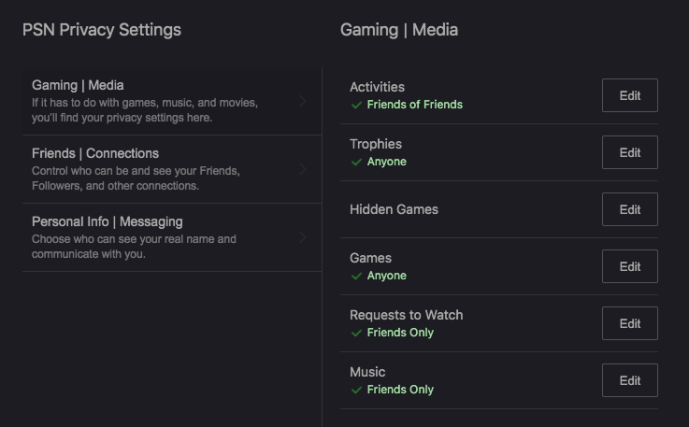
- لتغيير من يمكنه عرض أنشطتك وجوائزك وقائمة الأصدقاء والألعاب التي تمتلكها والمزيد ، انقر فوق تعديل بجانب الزر الذي تريد تغييره.

إذا كان لديك نشاط لا تريد أن يراه أي شخص ، فيمكنك إزالته باتباع الخطوات التالية:
- ابدأ تشغيل PS4 الخاص بك.
- قم بزيارة إعدادات ملف التعريف الخاص بك
- يختار تغيير إعدادات الخصوصية.
- يختار الألعاب | وسائط.
- يختار نشاط
- حدد النشاط الذي تريد حذفه.
- يختار خيارات
من قائمة الخيارات ، يمكنك حذف النشاط حتى لا تتم مشاركته مع أصدقائك.
اشترك في النشرة الإخبارية من PSN
تتمثل إحدى طرق تلقي معلومات أحيانًا عن الساعات التي لعبت فيها بشكل إجمالي في الاشتراك في النشرة الإخبارية الشهرية لشبكة PlayStation Network ، والتي سترسل إليك رسائل بريد إلكتروني منتظمة تحتوي على معلومات شخصية وعروض خاصة. يمكن أن تتضمن هذه المعلومات ، في بعض الأحيان ، ولكن ليس دائمًا ، ساعات اللعب الخاصة بك.
للاشتراك في النشرة الإخبارية ، ستحتاج إلى القيام بما يلي:
- انتقل إلى حساب Sony الخاص بك ، وقم بتسجيل الدخول.
- انقر فوق إعدادات الإشعار
- انقر فوق خانة الاختيار
- اضغط على يحفظ زر
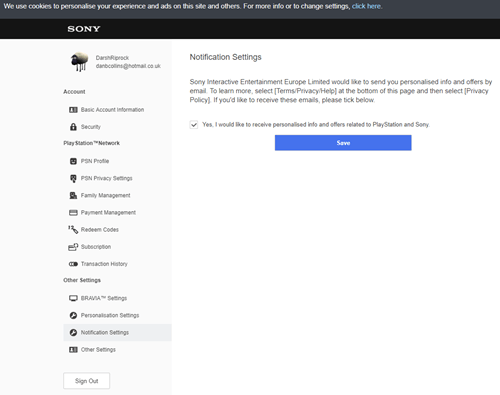
كيف يمكنك التحقق من سجل اللعبة على PS4؟

هناك عدة طرق للتحقق من سجل اللعبة على جهاز PS4 الخاص بك. قد ترغب في التحقق من سجل اللعبة الخاص بك لإضافة إجمالي الوقت الذي تم لعبه ، أو لمعرفة الألعاب التي لديك ، أو لتنزيل لعبة أخرى على لوحة التحكم الخاصة بك.
يمكنك القيام بذلك من PlayStation نفسه أو من تطبيق PS.
علامة التبويب المكتبة
للانتقال مباشرة إلى أي لعبة لعبتها ، انتقل إلى علامة التبويب "المكتبة". حدد موقع التطبيق في أقصى يمين النظام بعد الألعاب و Netflix و PS Store.

بمجرد الدخول إلى التطبيق ، يمكنك النقر فوق علامة التبويب "الألعاب" أو علامة التبويب "المشتريات". يمكنك معرفة وقت شرائك الألعاب بالنقر فوقها. يمكنك إضافة المزيد من التطبيقات إلى علامة التبويب هذه في أي وقت بالنقر فوق تطبيق Playstation Store. تحقق من مقالتنا الأخرى حول أفضل تطبيقات Playstation.
قائمة الكأس
توجد قائمة الجوائز الخاصة بك في الشريط العلوي. بمجرد النقر ، يمكنك رؤية معلومات عن الألعاب التي تم لعبها ، بالإضافة إلى معلومات الكأس الخاصة بهم. يمكنك معرفة الوقت الذي حصلت فيه على الجوائز من خلال النقر عليها.

ملفات اللعبة
إذا كنت تريد إلقاء نظرة على بيانات حفظ PS4 ، فانتقل إلى "الإعداد" ، ثم "إدارة البيانات المحفوظة للتطبيق" ، ثم "البيانات المحفوظة" في تخزين النظام. سيُظهر لك هذا تقسيمًا لوقت لعبك وتاريخ لعبتك.
كما ذكرنا ، لا يمكنك رؤية جميع البيانات المحفوظة لجميع الألعاب ، ولكن يمكنك على الأقل معرفة متى قمت بتنزيل اللعبة على نظامك. يمكنك أيضًا معرفة وقت آخر حفظ / حفظ تلقائي كان.
وقت اللعب على PS5
مع وصول أحدث وحدة تحكم إلى السوق رسميًا ، سنفعل ضررًا إذا لم نذكر أن PS5 يجعل رؤية ساعات اللعب أسهل كثيرًا.
إذا كنت تريد التباهي بعدد الساعات التي قضيتها بالفعل في وحدة التحكم الجديدة. ما عليك سوى النقر على رمز الملف الشخصي ثم النقر على "الألعاب". سترى أسفل كل لعبة عدد الساعات التي أمضيتها في لعب كل لعبة!
كما لو أننا لم نكن بحاجة إلى سبب آخر لترقية وحدات التحكم الخاصة بنا ، فهذه ميزة انتظرناها جميعًا لفترة طويلة جدًا.
أسئلة مكررة
فقط في حالة عدم إجابتنا على جميع أسئلتك أعلاه ، فلدينا المزيد من الإجابات هنا من أجلك.
هل يمكنني رؤية الوقت المحدد الذي كان يلعب فيه أحدهم؟
نعم و لا. يمكنك فقط معرفة الوقت المحدد الذي كان شخص ما يلعب فيه إذا ربح كأسًا. على سبيل المثال ، في لقطات الشاشة الموجودة أسفل العنوان u0022Trophy Listu0022 أعلاه ، إذا نقرت على إحدى تلك الجوائز ، فسوف يمنحك الوقت والتاريخ اللذين تم الحصول عليهما.
أريد معرفة عدد الساعات التي لعبت فيها لعبة معينة. هل هناك طريقة للقيام بذلك؟
ستمنحك بعض الألعاب ساعات أو دقائق لعبتها طوال العمر. انتقل مباشرة إلى تسجيل الدخول إلى هذه اللعبة (على سبيل المثال Fortnite عبارة عن u003ca href = u0022 // www.epicgames.com / fortnite / en-US / homeu0022u003eEpic Games accountu003c / au003e) وابحث عن وقت لعبك هناك. على u003ca href = u0022 // www.techjunkie.com / view-hours-playing-fortnite / u0022u003e كيفية عرض عدد الساعات التي لعبت فيها على Fortniteu003c / au003e.
هل يمكنني إضافة قيود الوقت؟
نعم ، ضمن علامة التبويب "إدارة العائلة" (كما هو مذكور أعلاه) ، يمكنك تعيين أدوات الرقابة الأبوية. بمجرد وصول الحساب إلى الحد الأقصى ، سيتم تمهيد المستخدم. يمكنك تخصيص هذه الإعدادات وإضافة المزيد من الوقت إذا كنت ترغب في ذلك.
افكار اخيرة
في حين أنه من العار أنه ليس من السهل العثور على إحصاءاتك بالضبط من المصدر مباشرةً ، إلا أن هناك طرقًا أخرى يمكنك من خلالها الحصول على هذه المعلومات عن طريق استخدام التطبيقات أو ملخصات نهاية العام. بعد كل شيء ، من الجيد دائمًا معرفة المدة التي قضيتها في لعب ألعابك المفضلة ، مثل Final Fantasy.
إذا وجدت طريقة لممارسة وقت لعبك على PS4 الذي فاتنا ، فيرجى مشاركتها معنا في قسم التعليقات أدناه. ولا تتردد في التباهي بساعاتك. نحن نعد لن نحكم!